用 户 使 用 手 册
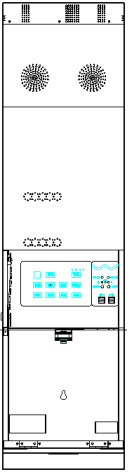
请在安装使用前认真阅读本手册并妥善保存。
目录
1 重要使用说明..........................................-3-
2 特点介绍...............................................-4-
3 附件清单...................................... .......-5-
4 部件名称/功能说明.....................................-6-
4.1 部件名称............................................-6-
4.2 顶置端口............................................-7-
4.3 前置端口............................................-7-
4.4 按键面板区...........................................-9-
5 外围设备的连接.......................................-11-
5.1 前置端口连接示意图...................................-11-
5.2 顶置端口连接示意图....................................-12-
6 使用方法..............................................-13-
6.1 待机状态..............................................-13-
6.2 简易中控状态..........................................-13-
6.3 打开系统.............................................-14-
6.4 关闭系统.............................................-15-
6.5 红外学码状态.........................................-15-
6.6 投影机RS232代码设置方式..............................-16-
6.7 音频的输入输出控制....................................-16-
6.7.1 2.4G无线飞鼠(选配)...............................-17-
6.8 HDMI切换(选配).....................................-17-
6.9 VGA切换..............................................-18-
6.9.1 正常工作状态下的VGA切换............................-18-
6.9.2 简易中控状态下的VGA切换............................-18-
6.10 音量调节和静音.......................................-18-
6.12布防...................................................-19-
7 展示台功能.............................................-20-
7.1 展台模式...............................................-20-
7.2 隐藏模式...............................................-20-
7.3 设置模式...............................................-21-
7.4 退出模式...............................................-21-
7.5 资源模式...............................................-21-
7.6 抓图模式...............................................-22-
7.7 PPT模式................................................-22-
7.8 录像模式...............................................-22-
7.9 扫描模式...............................................-23-
7.10对比模式...............................................-25-
7.11桌面模式...............................................-25-
8 教学软件使用说明........................................-25-
软件界面................................................-25-
8.1 教学课件...............................................-25-
8.2 视频教学...............................................-26-
8.3 音乐欣赏...............................................-27-
8.4 仿真实验室.............................................-28-
8.5 我的电脑...............................................-28-
8.6 试卷点评...............................................-29-
9 一体机232软件使用说明..................................-29-
软件界面................................................-29-
9.1 串口选择..............................................-30-
9.2 投影机品牌选择........................................-31-
9.3 投影机型号选择........................................-32-
9.4 添加型号..............................................-33-
9.5 配置一体机切断投影机电源延时时间......................-35-
9.6 生效配置..............................................-35-
10 安装尺寸说明..........................................-35-
11 日常维护与注意........................................-35-
12 常见问题与解决........................................-36-

1 重要使用说明
1.使用前,务必确认核对电源电压、频率是否相符。请确认供电电源为三极插座;零线、火线、地线接线正确;地线应可靠接地。
2.通电前,必须确保所有与本设备相连接的设备的地线可靠连接,以免使设备受到静电高压的冲击,避免不必要的损坏。不可带电插拔所有连接电缆。
3.请勿改造本设备或在无机壳的状态下使用本设备。
4.避免易燃物、液体或金属物掉入机内,以避免故障产生。请勿用异物堵塞本机散热窗口,以免高温加速本机老化。
5.本设备属精密仪器,请保持远离高温、潮湿、有酸碱等腐蚀性气体、多尘或震动的环境,切勿受潮,以免引起无法修复的故障。
6.在清洁本设备前请确认电源已切断;清洁时请用干布擦拭,切勿使用稀释剂、挥发性汽油、杀虫剂等化学溶剂。
7.闲置时,请从电源插座上拔下电源适配器。
8.勿让儿童触碰本设备,以免触电。
9.出现任何异常现象(如噪声、冒烟等)时,请立即切断电源,并通知维修人员。
2 特点介绍
√ 整机集成中央控制器、PC机、高拍仪、功放及音响系统,超薄机身,仅57mm厚,完美配合电子白板安装使用;
√ 采用国际先进的载波学码技术,不仅能满足日常遥控器学码,更可满足国外产品载波码技术,或直接写入遥控载波码型,最高可存储255个遥控码,
√ 独有遥控控制功能,用任意遥控器学习本机按键功能,即可实现遥控操作本机;
√ 一键静音功能,进入静音或退出静音声音有渐变性,(声音快速逐渐变小,或增大)减少突然出现较大声音对人体听力器官的刺激,带来更好的视听感觉;
√ 独有HDMI输入输出切换功能,满足现代电子设备高清端口信号切换需求;(选配)
√ 2.4G无线麦克风,最远15M高效连接,话音清晰洪亮,按键调节麦克风输入音量,无线麦带激光笔功能;(选配)
√ 高清展台,附带教育软件,可进行全屏、窗口、放大、缩小、镜像、黑白、负片等预览效果操作,支持OCR文字识别、一键PDF打印,单拍、连拍、可设定路径、可设连拍时间间隔可设图片质量、支持WMV、AVI等格式视频录像等°
√ 多种操控方式:控制面板、遥控器、计算机软件控制;
√ 一键开关机,隐藏式PC机重启键,防止误操作;
3 附件清单

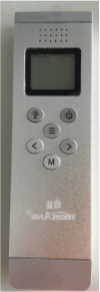
![]()
4 部件名称/功能说明
4.1 部件名称
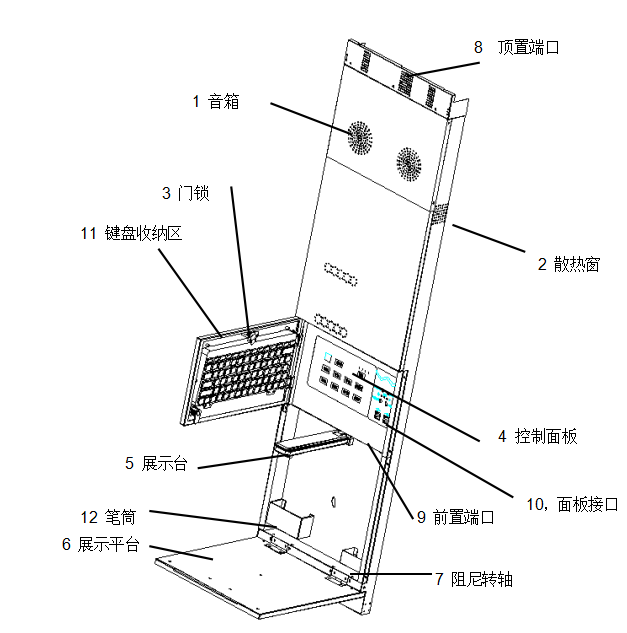
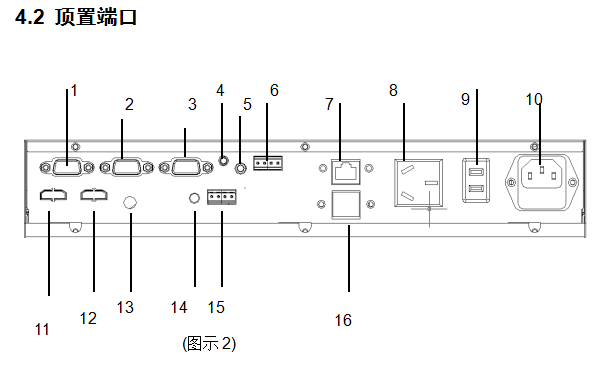
4.3 前置端口
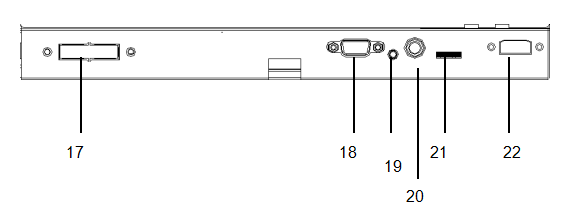
编号 | 端口名称 | 功能描述 |
1 | VGA-OUT1 | 连接外部显示设备,如投影机、显示器等 |
2 | VGA-OUT2 | 连接外部显示设备,如投影机、显示器等 |
3 | VGA-IN | 连接外部视频输入设备,如机顶盒、数码展台、DVD播放器等 |
4 | 音频输入 | 连接外部音频输入设备,(与VGA-IN同设备) |
5 | 音频输出 | 输出音频至有源音箱或耳机等 |
6 | RS232和红外发射管 - / + + / - | 连接投影机和发射管 |
7 | 网口 | 主机网络连接端口 |
8 | 投影机供电口 | 受控电源输出端口(接投影机) |
9 | 有源音箱或绿板灯光供电口 | 受控电源输出端口,可给有源音箱或为绿板灯光供电 |
10 | 220+/-10% | 电源输入端口 |
11 | HDMI-OUT | 连接外部高清显示器/投影机等 |
12 | HDMI-IN | 连接外部高清输入设备,如机顶盒等 |
13 | 2.4G天线 | 2.4G无线麦克风扩展天线 |
14 | 音源切换 | 按下为内置音源输出,弹出为外置音源输出。 |
15 | 外置音源 - / + + / - | 连接外置音箱 |
16 | USB2.0端口 | 主机USB2.0端口可连接U盘、鼠标等计算机外部设备 |
17 | USB3.0端口 | 主机USB3.0端口(选配) |
18 | 笔记本视频输入 | 连接笔记本视频输出端口,将笔记本视频信号输入至本机 |
19 | 音频输入 | 连接外部音频输入设备(与VGA-IN同设备) |
20 | MIC | 6.5mm麦克风输入端口 |
21 | VOL电位器 | 调节麦克风输入音量大小 |
22 | 前置HDMI-IN | 可接带HDMI输出的笔记本等 |
4.4 按键面板区
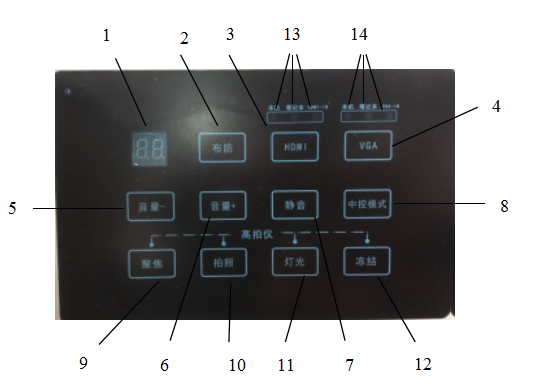

编号 | 名称 | 功能描述 |
1 | 数码显示管 | 显示主机音量或其他工作状态 |
2 | 布防 | 在机器运行中,超长按此键,开启VGA防盗报警 |
3 | HDMI切换 | 切换输入HDMI信号或主机HDMI信号(选配) |
4 | VGA切换 | (1) 切换本机、VGA-IN、笔记本输入信号 (2) 红外学码状态 |
5 | 音量- | 主机音量减调节 |
6 | 音量+ | 主机音量加调节 |
7 | 静音 | 主机静音 |
8 | 中控模式 | 进入简易中控模式状态 |
9 | 聚焦 | 高拍仪聚焦 |
10 | 拍照 | 高拍仪拍照 |
11 | 灯光 | 高拍仪灯光控制 |
12 | 冻结 | 高拍仪图像冻结 |
13 | VGA信号指示灯 | 显示当前VGA信号输出的状态 |
14 | HDMI信号指示灯 | 显示当前HDMI信号输出的状态 |
15 | 红外学码窗口 | 学习红外遥控码波形 |
16 | 红外接收窗口 | 接收红外遥控信号 |
17 | 电源指示灯 | 显示当前本机工作状态 |
18 | PC机复位按键 | 复位PC机 |
19 | 硬盘指示灯 | 硬盘工作状态 |
20 | 系统开关 | 打开或关闭系统 |
21 | 一键还原按键 | 用于实现一键系统还原 |
22 | USB2.0扩展接口 | 4个USB2.0接口 |
5 外围设备的连接
·注意:在通电前应连接好所有的插头。
5.1 前置端口连接示意图
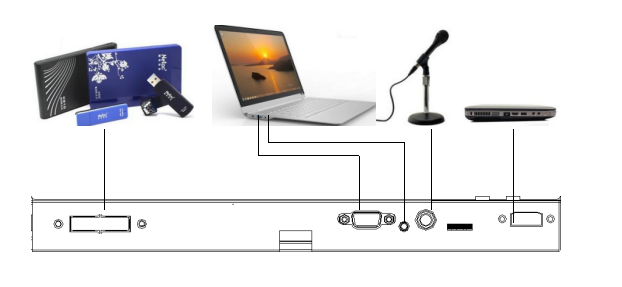
5.2 顶置端口连接示意图

备注:外围设备的连接实务示意图,详见page38-39页。
6 使用方法
本设备共有四种操作控制方式:
1.前控制面板控制
2.红外遥控器控制;
3.计算机软件控制;
4、2.4G无线飞鼠控制。
四种操作控制,可单独使用,也可混合使用
注:以下的使用方法描述是参照前控制面板来进行的;红外遥控器方法说明见后续详介。
6.1 待机状态:
当所有线缆连接好后,给设备接通电源,设备进入待机状态,此时电源指示灯亮度为红色,数码显示管及其他指示灯均不亮;
展示台通电后为待机状态,同时默认为计算机输出到显示器和投影机,计算机的显示器和投影机状态指示灯并不点亮(免开机信号直通功能)
6.2 简易中控状态:
设备在待机状态下,此时按住“中控模式”键2秒钟,松开后及进入简易中控模式状态,此时电源指示灯亮度为红色,数码显示管不亮;VGA-IN信号指示灯亮(默认VGA信号输出为VGA-IN),投影机打开。
此时,可以进行VGA信号切换,按“VGA切换”可将输入的VGA-IN与笔记本视频信号进行自由切换,实现简易中控功能;
按“中控模式”键2秒钟后退出简易中控模式,关闭投影机,返回待机模式。或者在简易中控模式下,短按开机,将会直接开启系统,进行正常工作状态。
6.3 打开系统
按 “系统开/关” 键,设备开始启动,此时投影机屏幕上将主机开机画面,进入操作系统后,设备已经启动完毕;
此时,数码显示管显示为24(默认音量)。VGA信号指示灯在本机位置亮;HDMI信号指示灯在本机位置亮(选配);此时可以进行正常的操作了。(如系统启动出现问题,数码显示管将显示其他数字,其对应信息如下)
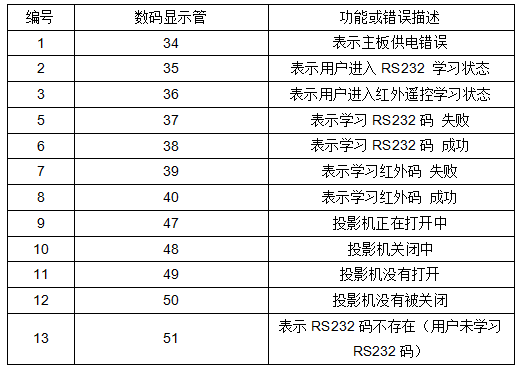
6.4 关闭系统
按住“系统开/关”键保持2秒后即可关闭系统,此时投影机本机的主机会一起关闭,进入待机模式。投影机电源会延时3分钟后自动断电(投影机散热保护)
按住“系统开/关”键保持10秒以上即可强制关闭系统,此时投影机本机的主机会被强制关闭,进入待机模式。投影机电源会延时3分钟后自动断电(强制关机会有丢失部分数据的风险,一般情况下不建议使用)
6.5 红外学码状态
在正常的开机状态下,按“VGA切换”键保持10秒钟;松开后及进入红外学码状态,此时数码显示管显示36,此时:
按“系统开/关”键,数码管显示为 76 & 70 跳动显示,将任意红外遥控器对准红外学习窗口,按下一任意键A,数码管显示为86;
表示学习“系统开/关”成功。
按“VGA切换”键,数码管显示为 71 & 70 跳动显示,将任意红外遥控器对准红外学习窗口,按下一任意键B,数码管显示为81;表示学习“VGA切换”成功。
按“HDMI切换”键,数码管显示为 72 & 70 跳动显示,将任意红外遥控器对准红外学习窗口,按下一任意键C,数码管显示为82;表示学习“HDMI切换”成功。(选配功能)
按“静音”键,数码管显示为 73 & 70 跳动显示,将任意红外遥控器对准红外学习窗口,按下一任意键D,数码管显示为83;表示学习“静音”成功。
按“音量+”键,数码管显示为 74 & 70 跳动显示,将任意红外遥控器对准红外学习窗口,按下一任意键E,数码管显示为84;表示学习“音量+”成功。
按“音量-”键,数码管显示为 75 & 70 跳动显示,将任意红外遥控器对准红外学习窗口,按下一任意键F,数码管显示为85;表示学习“音量-”成功。
学习完成后,按“VGA切换”键保持10秒以上,松开及退出红外学码模式,后续即可用该红外遥控器遥控操作本机。
6.6 投影机RS232代码设置方式
请先安装附件光盘中的投影机RS232代码设置软件。具体设置方法请参考该软件的帮助文档。
6.7 音频的输入输出控制:
6.7.1 2.4G无线麦克风 (选配)
本设备可选配2.4G无线飞鼠,具有连接快、不断续、不串频等优点,首次连接距离在3米范围内,连接后的有效连接距离最高可达20米

1、电源开关,长按2秒开机,飞鼠自动寻找信道对码连接,听到“嘟”响,对码连接成功,处在第一功能:无线话筒,可以试讲,屏幕并显示对码通道1 或2,如果不能对码连接上,请靠近一体机开机,或 关闭后再开。关闭话筒也是长按该键2 秒,电源关闭。
2、激光教鞭,当需要指示信号时,可以按下此按钮,飞鼠会射出红色激光斑点。方便使用者对目标位置进行提示指引。
3、 功能转换键,当要从话筒功能转到鼠标功能时,可以按一下该键就可转换到鼠标功能。 这个功能键有4 个功能,它们是话筒(开机默认),鼠标,PPT控制,一体机控制。按该键可以循环选择这4 个功能。显示屏有相应图标显示。
4、在话筒功能下,按 ![]() 键话筒声音变大,按
键话筒声音变大,按 ![]() 键话筒声音减小,按 M 键(多用键),话筒静音,再按恢复;
键话筒声音减小,按 M 键(多用键),话筒静音,再按恢复;
在鼠标功能下,按 ![]() 键为鼠标右键,按
键为鼠标右键,按 ![]() 键为鼠标左键 ,M键(多用键)为鼠标中键;
键为鼠标左键 ,M键(多用键)为鼠标中键;
在PPT功能下,按 ![]() 键向下翻页,按
键向下翻页,按 ![]() 键向上翻页;
键向上翻页;
按 M键(多用键)播放PPT;
在一体机功能下,按 ![]() 键一体机声音变大,按
键一体机声音变大,按![]() 键一体机声音会减小;
键一体机声音会减小;
M键(多用键)为VGA切换,用于选择接在一体机上的两个视频信号中的一个,并显示在主屏幕上;多用键,在不同功能状态下有不同的功能。
6.8 HDMI 切换 (选配)
本机可选配HDMI功能,开机默认输出为本机HDMI信号输出
按“HDMI切换”可将HDMI输出信号切换为HDMI-IN的信号
6.9 VGA 切换
6.9.1 正常工作状态下的VGA切换
本机开机默认VGA输出为本机(电脑主机),且为音视频同步切换;
按“VGA切换”时,VGA输出信号依次切换成VGA-IN、笔记本、本机,循环切换;音频也与视频同步切换
6.9.2 简易中控状态下的VGA切换
按住“VGA切换”键2秒钟,松开后及进入简易中控模式状态,此时默认为VGA-IN信号输出;按“VGA切换”键,VGA-OUT输出信号在VGA-IN与笔记本两个输入信号间循环切换;
6.10 音量调节和静音
本机支持数码音量调节功能,默认调节范围从0~32,数码显示管数字显示,方便直接;
按“音量+” 系统输出音量增加;
持续按住“音量+”系统输出音量连续增加;(Max 32)
按“音量-” 系统输出音量降低;
持续按住“音量-”系统输出音量连续降低;(Min 0)
按“静音”键,系统静音,再次按“静音”键可退出静音;
注:本机静音功能具有渐进性,并非传统的直接关闭,而是快速逐渐减小至静音或快速逐渐增加至设定音量;此功能能减小突然出现或关闭音量而导致的人体听力刺激,使听众获得更好的听力感受;
6.12 一键系统还原
在系统正常运行的过程中,长按“一键还原”按键约10秒钟,系统将会自动关机,并开始系统还原,用户只需要等待系统还原完成即可。
6.13 布防
在系统正常运行过程中,长按“布防”按键2秒,将取消布防,这时,VGA显示设备的电缆与一体机分离,将不会引起报警。若在系统正常运行过程中,长按“布防”按键10秒,将会开启布防,这时,如果在系统关机状态时,VGA显示设备的电缆一旦与一体机分离,将会引起蜂鸣器报警,从而实现一体机或投影机的防盗报警功能。
7 视频展示台
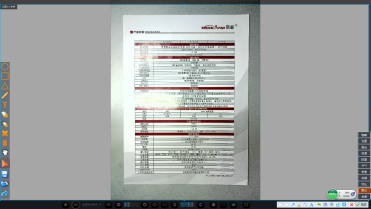 图1
图1
![]()
启动软件后,系统默认在展台模式下(如图1);
7.1 展台模式(批注功能)
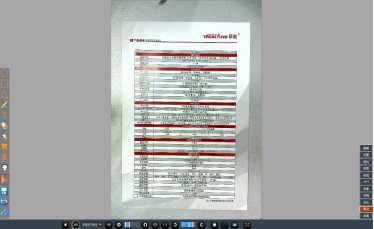 图2
图2
进入视频展台软件后,界面左侧有相应的工具按键,根据需要选择对应工具进行使用,可进行曲线标注、直线标注、矩形、椭圆、三角形、文本标注、框选、全选、撤销、删除等操作,点击工具栏中最后一个扩展工具栏,还可自由切换批注线宽、颜色及透明度;
7.2 隐藏模式
点击菜单隐藏,可直接将菜单栏隐藏,隐藏后若需再使用,则点击屏幕右下方的展台软件,可重现菜单栏。
7.3 设置模式
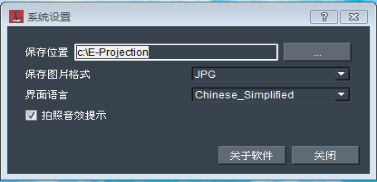
![]()
7.4 退出模式
点击菜单栏中的退出,则退出视频展示台软件。
7.5 资源模式
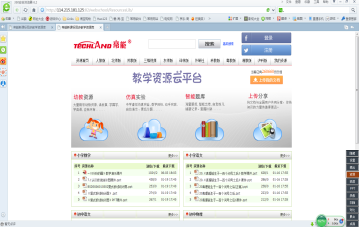
![]()
点击菜单上的资源按键,进入帝能教学资源库(如图5),有幼教资源、仿真实验、智能题库、上传分享等主题,可根据需要打开并下载所用教学文件。
7.6 抓图模式
7.7 PPT模式
点击菜单栏的PPT,可进入PPT文档。
7.8 录像模式

![]()
点击菜单上的录像按键,出现录像框,在录像框右下方点击开始录像,结束可点击右侧菜单栏闪烁的录像中,录像文件则按照预设的路径保存到电脑,录像文件格式为WMV、AVI两种文件格式;
7.9 扫描模式
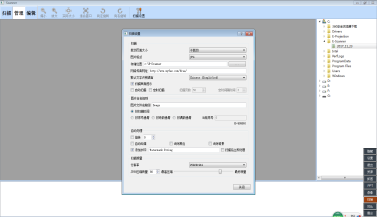
![]()

![]()
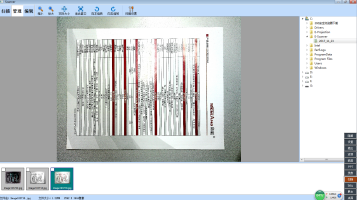
![]()
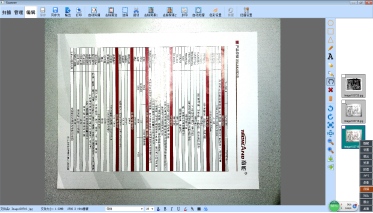
![]()
点击菜单上的扫描按键,进入管理模式,可对扫描图片进行保存设置(如图6),在点击文件框上的扫描键进入扫描功能选择,彩色扫描、黑白扫描、单色扫描、底片扫描、双面扫描、双镜头等模式选择,扫描照片按照预设的路径保存到电脑(如图7),扫描完成后通过右键对图片进行删除(如图7,进到管理模式,可进行放大、缩小、旋转等操作,右侧会显示文件保存地址(如图8),还可进入编辑模式对图片的标注、框选、剪切、去除黑边及去除背景等(如图9),并可将标注好的图片进行保存、进行PDF文档转换、打印等。
7.10 对比模式
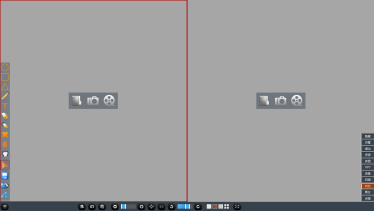
![]()
点击菜单栏中的对比功能,选择保存的照片进行对比,可进行多屏对比,在对比过程中可使用标注工具。
7.11桌面模式
点击菜单栏中的桌面,回到电脑桌面进行其他操作,需回展台软件时,可点击菜单中所需模式,直接回到点击模式中。
软件时,可点击菜单中所需模式,直接回到点击模式中。
8 教学软件使用说明
软件界面
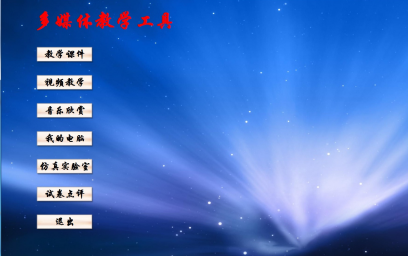
8.1教学课件
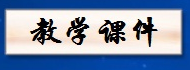
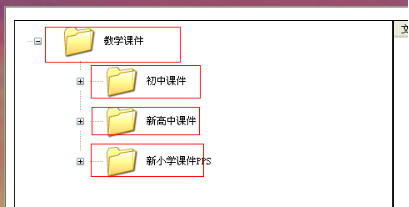
内置丰富的教学课件和生动的Flash教学动画
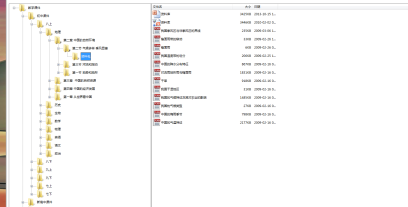
8.2视频教学
![]()

本软件支持视频为:rmvb,wmv,avi,mp4,rm.
8.3音乐欣赏


8.4仿真实验室
![]()
内置大量实验手册和flash实验动画。
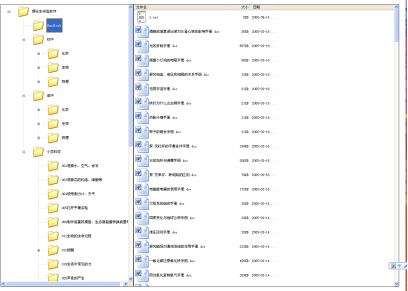
8.5我的电脑

迅速回到PC桌面
配合一体机的高拍仪使你的工作更方便。
9 一体机232软件使用说明
软件界面
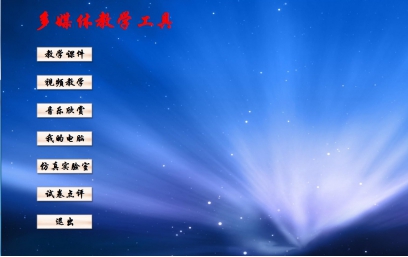
9.1串口选择
![]()
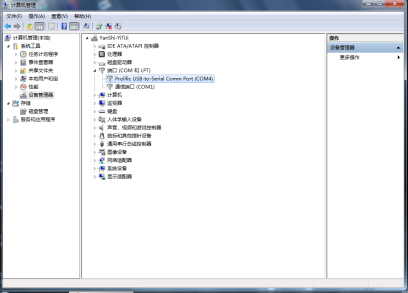
9.2投影机品牌选择
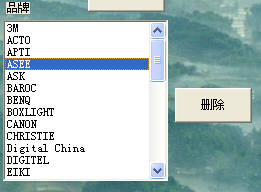
9.3投影机型号选择
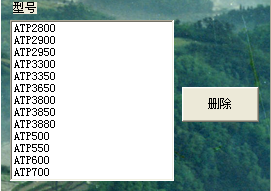
9.4添加型号
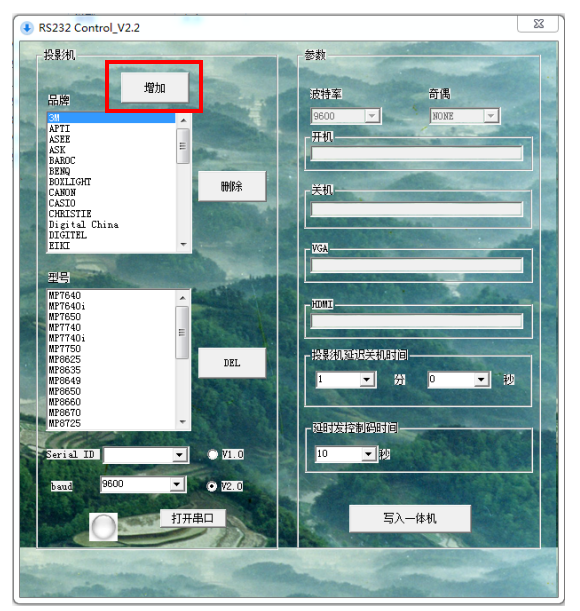
添加界面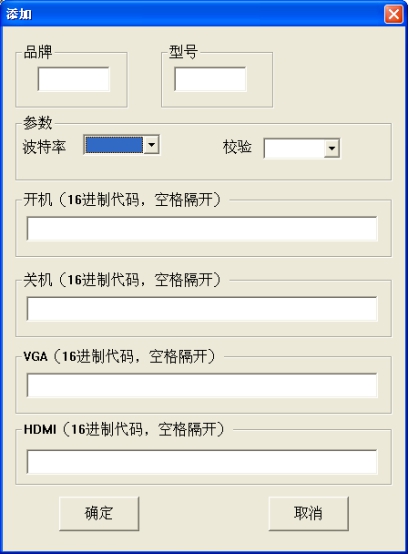
9.5配置一体机切断投影机电源延时时间
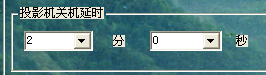
9.6生效配置

备注:RS232写码软件实务示意图,详见page40-41。
10 安装尺寸说明
可根据下图所示的尺寸进行打孔安装。
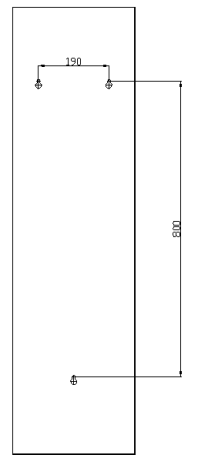
11 日常维护与注意
1.请勿频繁开关电源,避免本机内的PC主机损坏;
2.请勿随意频繁开关展示平台,避免气压杆加速老化;
3.请勿随意频繁开关展示台,避免展示台损坏;
4.请勿堵塞散热孔,如有发现部分散热孔堵塞,或本机过热时,请断电清洁散热孔后再通电开机,如依然过热,请通知售后进行保养维修;
5.切勿水平旋转展示台;
6.如发现本机声音有破音现象,请注意稍降低音量;
7.请注意防潮,并保证本机电源接地良好;
8.本机展示台图像不清晰时,请检查摄像头是否清洁或手动旋转镜头,调节焦距至清晰状态;
9.本机内有高压线路,如发现有明显焦味或火花,请立即切断电源,报修处理。
12 常见问题与解决
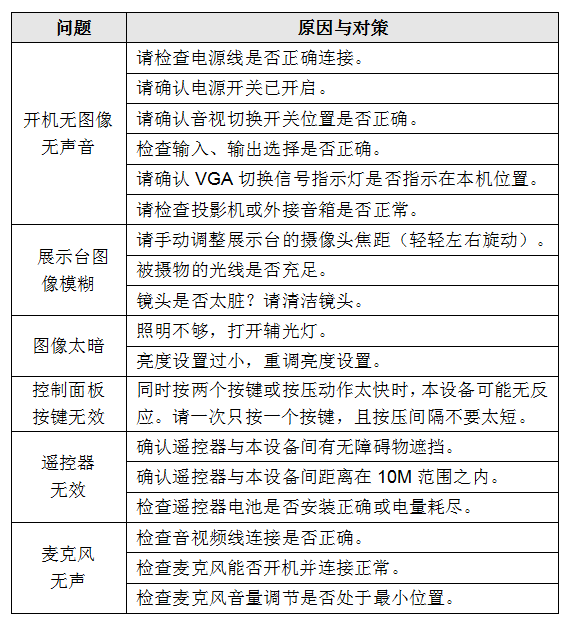
外围设备连接示意图:
1、顶置端口连接示意图

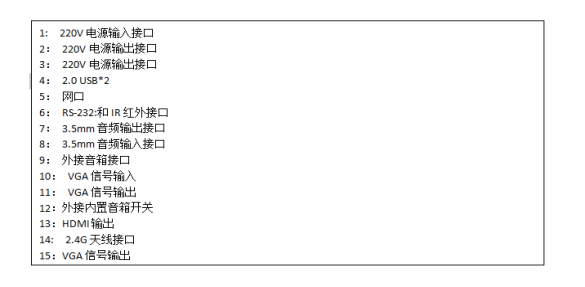
2、前置端口连接示意图

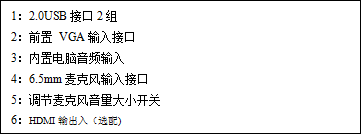
RS232写码软件操作实务示意图:

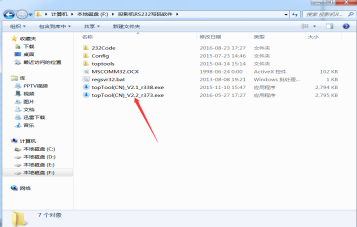
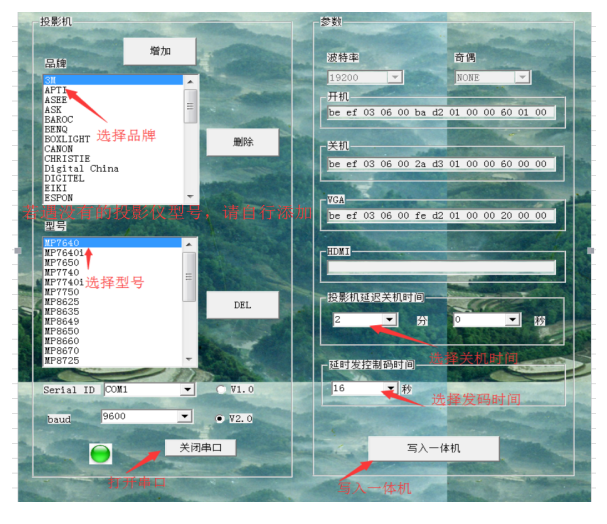


 关注我们
关注我们
